Příkaz ulimit v Linuxu je mimořádně užitečný příkaz pro systémové administrátory, kteří spravují víceuživatelské systémy.
Musí mít kontrolu nad zdroji, které uživatelé využívají. Tento úkol lze usnadnit nastavením limitů pro každého uživatele.
Příkaz ulimit v Linuxu je pro tento účel nezbytným nástrojem. Tento příkaz shellu nám umožňuje kontrolovat a nastavovat limity zdrojů pro všechny uživatele v systému Linux. Nastavení správných limitů znamená dlouhou cestu k zajištění optimálního fungování vašeho systému.
Než začneme
Abyste mohli alokovat zdroje pro všechny uživatele, musíte mít přístup uživatele root nebo sudo non-root.
Základní použití a možnosti pro příkaz ulimit
Příkaz ulimit je nástroj, který je zabudován do shellu. Chcete-li spustit ulimit, jednoduše zadejte „ulimit ‘ v příkazovém řádku.
ulimit
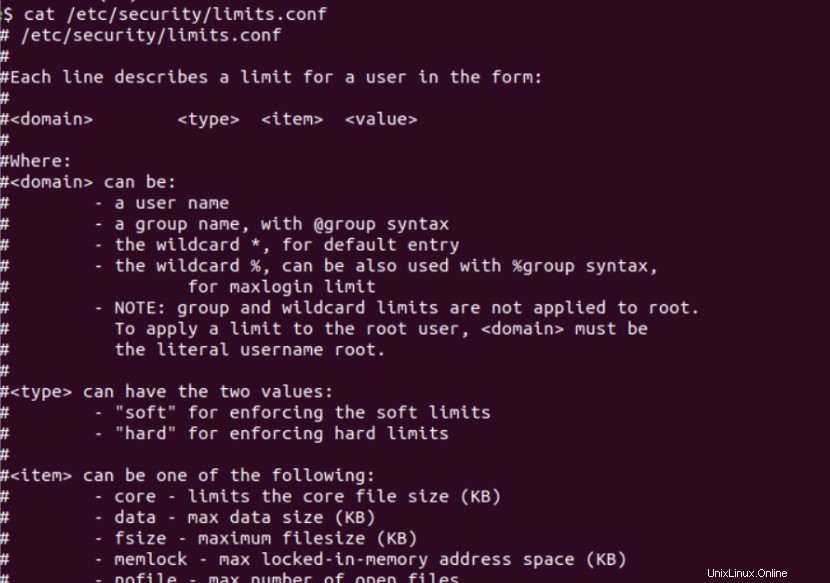
Jak můžete vidět na snímku obrazovky, přidali jsme značku -a pro zobrazení limitů pro všechny uživatele.
Příkaz ulimit v Linuxu umožňuje různé možnosti kontroly a úpravy limitů pro různé systémové prostředky. Tyto značky jsou uvedeny v tabulce níže.
| Značka | Použití |
| -c | Určuje velikost výpisů jádra v počtu 512bajtových bloků |
| -d | Určuje velikost datové oblasti v počtu K bajtů. |
| -e | maximální priorita plánování („pěkné“) |
| -s | maximální velikost zásobníku |
| -u | maximální počet uživatelských procesů. |
| -T | maximální počet vláken |
| -b | maximální počet vláken |
Toto jsou některé z nejpoužívanějších možností pro příkaz ulimit v Linuxu. Může však být obtížné zapamatovat si všechny tyto značky na temeni hlavy.
Pokud tedy chcete použít některou možnost, ale nepamatujete si její funkci, použijte značku –help, abyste získali seznam všech možností dostupných pro daný příkaz.
Seznámení se s limited.conf
Všechny limity prostředků pro uživatele jsou uloženy v souboru s názvem limited.conf, který obsahuje konfiguraci pro všechny limity uživatele. Tento soubor je uložen v adresáři /etc/security/limits.d ve výchozím nastavení může obsahovat konfigurace omezení zdrojů pro více uživatelů.
Podívejme se na limits.conf soubor pomocí příkazu cat
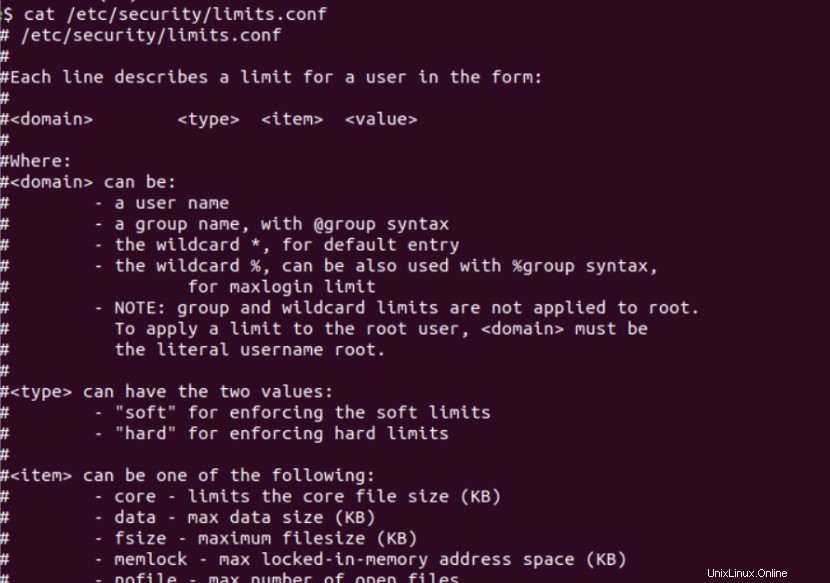
Zde se konfigurační soubor zabývá čtyřmi parametry:
- doménu
- typ
- položka
- hodnotu
Podívejme se na každý z těchto parametrů jednotlivě.
1. Parametr domény
Začínáme s ‚doménou‘. Toto definuje doménu, do které limit patří. Může to být konkrétní uživatel, skupina uživatelů nebo dokonce zástupný znak. Zde jsou k dispozici dva zástupné znaky.
- * – Toto se týká výchozí položky pro doménu
- % – používá se k zadání limitu maxlogin
Ty pomáhají uživateli root definovat uživatele nebo skupinu uživatelů, pro kterou má být nastaven limit.
2. Typ Parametr
Následuje „typ“. To se týká typu limitu, který chceme nastavit pro našeho uživatele. Máme na výběr ze dvou typů limitů.
- soft- Toto jsou limity, které může uživatel v případě potřeby překročit pomocí funkce ulimit
- pevné – Tyto limity jsou pevně stanoveny uživatelem root a nemůže je změnit nikdo bez přístupu root k systému
Všimněte si, že jakýkoli druh limitů může nastavit pouze uživatel s přístupem root. Jakýkoli jiný uživatel může v případě potřeby upravit pouze pro něj nastavené měkké limity.
3. Položka Parametr
Třetí parametr odkazuje na „položku“ nebo zdroj, který chceme omezit. Zdroj lze vybrat napsáním jejich referenčního názvu. Zde je seznam zdrojů a jejich referenčních názvů.
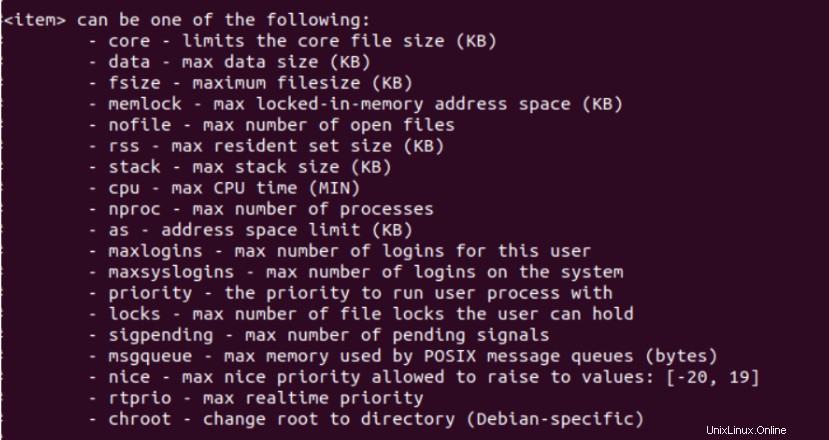
4. Hodnota Parametr
Poslední parametr odkazuje na ‚hodnotu‘ nebo skutečný limit pro naši položku. Jednotka pro každou hodnotu je spojena s odpovídající položkou.
Pojďme se naučit, jak nastavit limity uživatelů.
Nastavení hodnot v souboru ulimit
Nyní, když víte, jaké jsou parametry, pojďme nastavit nějaké limity.
Předpokládejme, že chcete nastavit maximální limit velikosti dat pro „journaldev“ na 4096 kb, můžete přidat řádek na konec souboru v následujícím formátu:
journaldev hard data 4096
Nastavení/změna limitů za běhu
Limity můžete také nastavit za běhu pomocí příkazu ulimit. To bude dočasně
POZNÁMKA:Limity prostředků v systému jsou nastaveny tak, aby vašemu systému nedošla paměť. Tato nastavení jsou nezbytná pro udržení rovnováhy prostředků ve vašem systému. Úprava hodnot ulimit bez náležitých znalostí může způsobit, že se váš systém bude chovat špatně nebo dokonce přestane fungovat.
Chcete-li změnit limit, stačí v Linuxu zavolat příkaz ulimit, následovaný volbou limit a limitem, který chcete nastavit. Příklad je uveden níže.
ulimit -c unlimited
Tento příkaz nastaví limit pro velikost vašeho základního souboru (označený značkou -c) na „neomezeno“. Pomocí tohoto příkazu můžete snadno nastavit limity pro jakýkoli systémový prostředek podle vašich požadavků.
Změnu můžete ověřit pomocí příkazu ulimit s příslušnou značkou, jak je uvedeno dříve v tomto tutoriálu.
Pamatujte, že změny limitů lze provést pouze v případě, že jsou limity nastaveny jako měkké limity v souboru Limits.conf. U pevných limitů má přístup k úpravě limitů pouze uživatel root.
Závěr
Cílem tohoto tutoriálu bylo seznámit vás s příkazem ulimit a jeho funkcemi. Pomocí příkazu ulimit v Linuxu lze dělat mnohem více věcí.
Ujistěte se tedy, že prozkoumáte zadáním man ulimit a informační ulimit ve vašem terminálu, abyste získali podrobné informace o příkazu ulimit.